- Guide per Montare Video
- 1.Convertitori da audio a testo online gratuiti
- 2.Gli 9 migliori generatori di voci AI
- 3.Idee, Musica e Frasi per Video di Compleanno
- 4.Come Generare Sottotitoli Automatici in Video
- 5.Software Migliori per Montaggio Video con IA
- 6.Strumenti Online Migliori per Rimuovere Voce
- 7.Come Sostituire i Volti nei Video
- 8.Migliori Lettori Video Gratuiti per PC
- 9.Migliori programmi gratuiti per riprodurre DVD
- 10.Rimuovere rumori di sottofondo da video
- 11.Creare Video di Mappa di Viaggio Animata
- 12.I 10 Migliori Cutter Video Gratuiti
- Miglior Editor Video su PC: Filmora
- Provalo gratuitamente Provalo gratuitamente
Come far scomparire le persone nel fumo in Video
Una persona che scompare in una nuvola di fumo sembra una magia, non è vero? È possibile creare facilmente un video con effetto di scomparsa del fumo con un editor video professionale in pochi minuti.
Come far scomparire le persone nel fumo in Video
Aggiornato il 09/04/2024• Soluzioni comprovate
Cosa occorre preparare:
- Un computer (Windows o macOS)
- Il vostro materiale video.
- Filmora video editor
 Garanzia di Download Sicuro, zero malware
Garanzia di Download Sicuro, zero malware
 Garanzia di Download Sicuro, zero malware
Garanzia di Download Sicuro, zero malware
(vai a scaricare Filmora mobile sul tuo dispositivo mobile tramite Appstore e GooglePlay).
*Le informazioni sul prodotto e sulla fatturazione ti verranno inviate via email dopo l'acquisto.
Scaricate e installate Filmora in base al vostro sistema operativo. Avviare l'editor video e cliccare sull'opzione Nuovo progetto dall'interfaccia iniziale.

Trascinare i video grezzi della scena vuota e della scena d'azione dal disco rigido alla cartella Project Media di Filmora.

Trascinare il video della scena vuota sulla prima traccia della Timeline video. Posizionare il video della scena d'azione sulla seconda traccia della Timeline video, sopra la prima traccia.
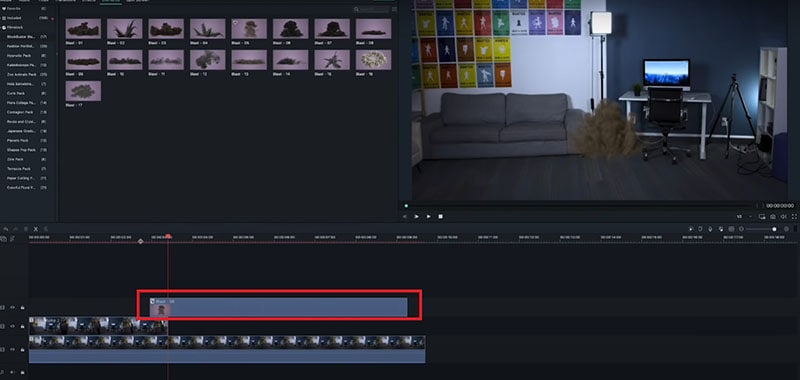
Riprodurre il video della scena di salto, scegliere il salto che sembra migliore ed eliminare il resto della scena di salto con lo strumento Taglia.
Ora è il momento di aggiungere l'effetto fumo. Andare su Elementi > Blockbuster Blaster Pack e selezionare l'effetto Blast-05. Se non è disponibile, potete visitare il sito filmstock.wondershare.com e cercare e scaricare immediatamente il pacchetto.
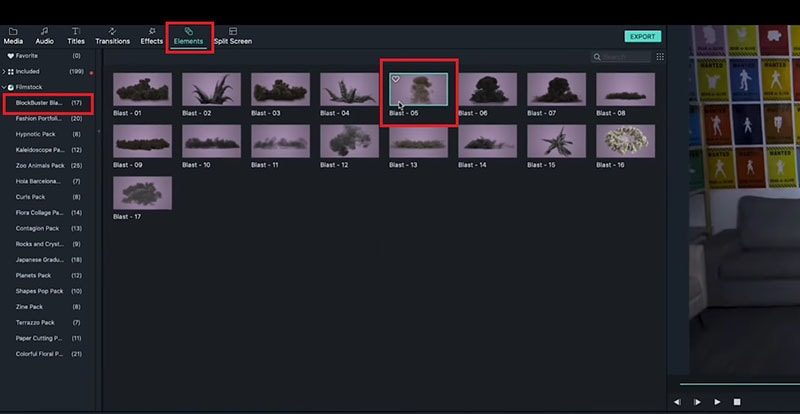
Trascinare l'effetto sulla Timeline video sulla terza traccia che rimane sopra le altre tracce.
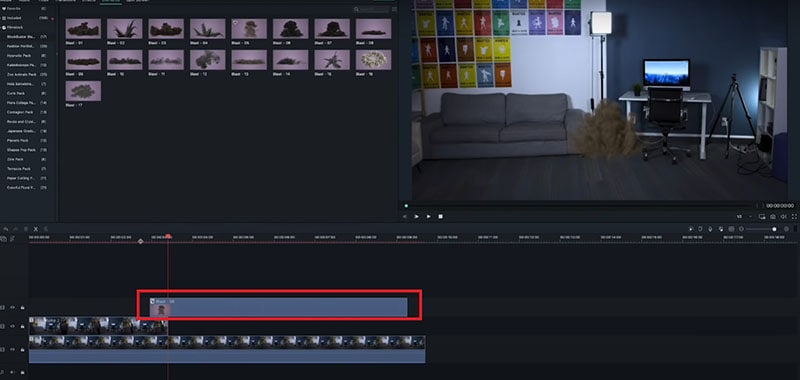
Spostare l'effetto all'inizio del salto e ridimensionarlo secondo le esigenze. Posizionatela in modo da bloccare il soggetto. Questo passo deve essere perfettamente corretto in modo che l'effetto video appaia assolutamente come previsto.
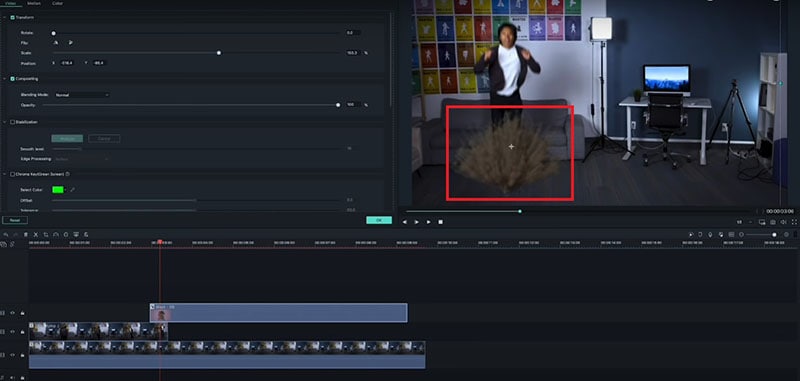
È possibile modificare l'effetto fumo cliccando due volte sull'effetto nella Timeline. Successivamente, cliccare sull'opzione Avanzate e modificare i parametri in base alle esigenze. È possibile accelerare l'effetto cliccando con il tasto destro del mouse sull'effetto nella Timeline e selezionando l'opzione Velocità e durata.
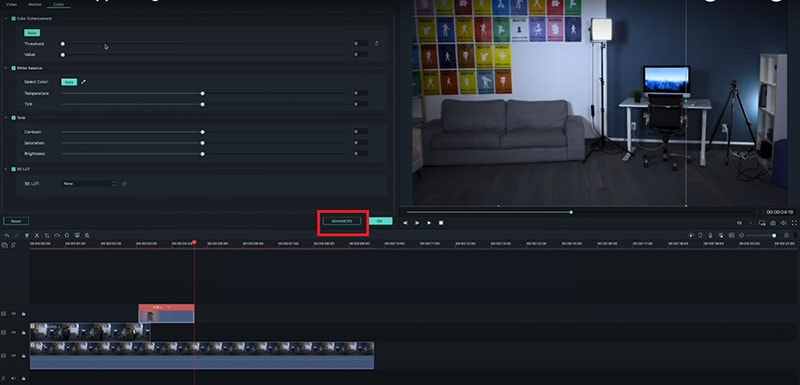
Si può anche aggiungere l'Effetto di transizione dissolvenza se si desidera che il fumo scompaia a un ritmo naturale. Andate su Transizioni>Base>Scioglimento e trascinatelo sulla timeline dove il fumo sta scomparendo.
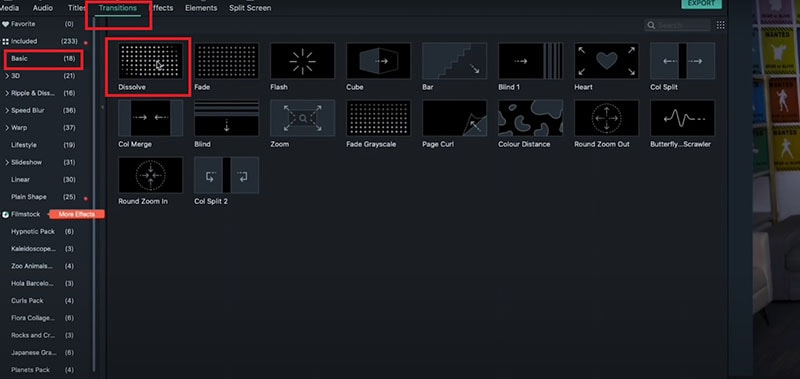
A questo punto, avete completato la parte di sparizione. È il momento di riapparire. Trascinare e rilasciare la scena d'azione sulla Timeline e dovrebbe trovarsi sulla traccia che si trova sopra tutte le tracce presenti.
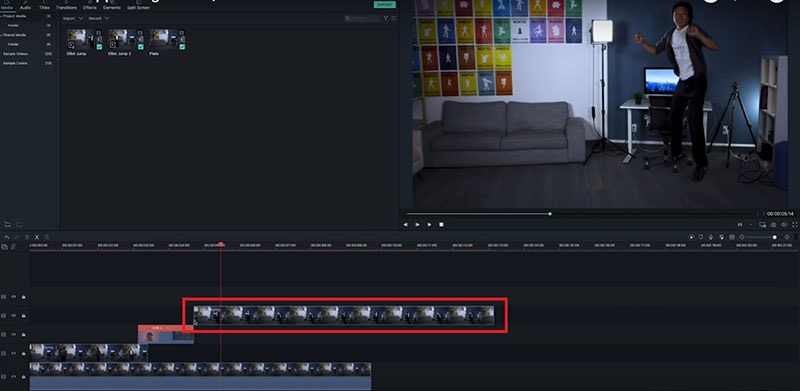
Tagliare la scena d'azione nel punto più alto del salto. Ciò significa che il soggetto saltava in alto e scompariva e poi saltava in basso mentre appariva. In questo modo l'effetto sarà continuo e naturale.
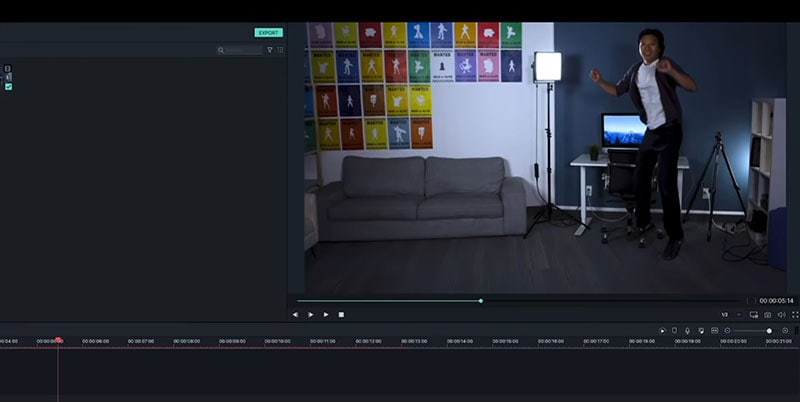
Copiare e incollare l'effetto fumo precedentemente realizzato con la transizione dissolvenza (per la scomparsa della scena) su una traccia sopra la scena che riappare. Spostare e ridimensionare il fumo in base alla posizione del soggetto.
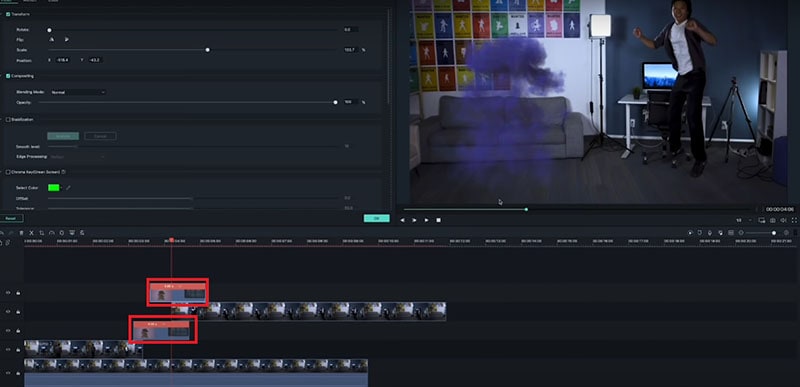
Cosa avete imparato:
- È possibile modificare qualsiasi sfondo del video con lo schermo verde.
- Utilizzate le transizioni nei video per renderli più fluidi.
- Filmora è dotato di molti tipi di sfondo, tra cui sociale, lavorativo, sportivo e altri ancora.
 Garanzia di Download Sicuro, zero malware
Garanzia di Download Sicuro, zero malware
 Garanzia di Download Sicuro, zero malware
Garanzia di Download Sicuro, zero malware
(vai a scaricare Filmora mobile sul tuo dispositivo mobile tramite Appstore e GooglePlay).
*Le informazioni sul prodotto e sulla fatturazione ti verranno inviate via email dopo l'acquisto.

Il programma di montaggio video potenziato dall'IA, superpotente e facile da usare per tutti i creatori.
Provalo Gratis Provalo Gratis Provalo Gratis Garanzia di Download Sicuro, zero malware
Garanzia di Download Sicuro, zero malware

